- 时间:2025-02-16 11:37:08
- 浏览:
手机用久了,是不是感觉卡得跟蜗牛似的?别急,今天就来教你怎么给安卓手机来个“大变身”,让它恢复出厂时的活力四射!
备份,备份,还是备份!
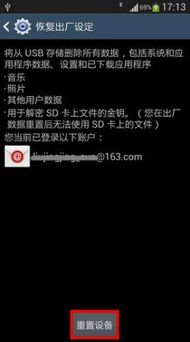
在开始之前,你得先给你的手机做个“健康检查”,也就是备份。重要照片、联系人、短信,还有那些你心爱的应用,通通得备份到电脑、云存储或者SD卡里。这样,即使手机恢复原厂设置,你也不会觉得心疼了。
方法一:系统设置大法

1. 找到设置:打开手机,找到那个看起来像齿轮的“设置”图标,点它!
2. 隐私性:在设置菜单里,找到“隐私性”或者“安全隐私”这样的选项,点进去。
3. 恢复出厂设置:在这个菜单里,你会看到一个“恢复出厂设置”或者“重置选项”的选项,点它!
4. 确认恢复:系统会弹出一个警告,提醒你所有数据都会被清除,确认无误后,点击“擦除所有数据”或者“恢复出厂设置”。
方法二:硬件按键大法
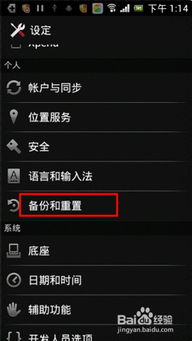
如果你的手机屏幕已经无法正常操作,或者你更喜欢这种“复古”的方式,可以试试以下步骤:
1. 关机:先确保手机已经完全关机。
2. 长按组合键:在关机状态下,同时按住电源键和音量减键(有的手机可能是音量加键),直到手机进入恢复模式。
3. 选择恢复出厂设置:在恢复模式下,使用音量键上下导航,找到“工厂数据重置”或者“Wipe Data/Factory Reset”的选项,然后按电源键确认。
4. 确认清除数据:系统会再次提醒你,所有数据都会被清除,确认无误后,选择“是”或者“确认”。
方法三:Recovery模式大法
如果你的手机已经进入了Recovery模式,那么恢复出厂设置就更加简单了:
1. 进入Recovery模式:如果你的手机支持,可以通过长按电源键和音量键来进入Recovery模式。
2. 选择Wipe Data:在Recovery模式下,使用音量键选择“Wipe Data”或者“Factory Reset”的选项。
3. 确认清除数据:选择后,系统会再次提醒你,所有数据都会被清除,确认无误后,选择“是”或者“确认”。
注意事项:
1. 电量充足:在恢复出厂设置之前,确保你的手机电量充足,以免在过程中突然关机。
2. 备份重要数据:恢复出厂设置会清除所有数据,所以务必提前备份。
3. 恢复出厂设置后:你可能需要重新设置网络、账户等信息,以及重新安装你喜欢的应用。
:
通过以上方法,你就可以轻松地给安卓手机恢复原厂设置了。不过,记得在操作之前,一定要备份好你的数据哦!这样,即使手机恢复原厂,你也不会觉得有任何遗憾。
现在,让你的手机焕发新生吧!让它重新回到那个充满活力、运行流畅的状态!




